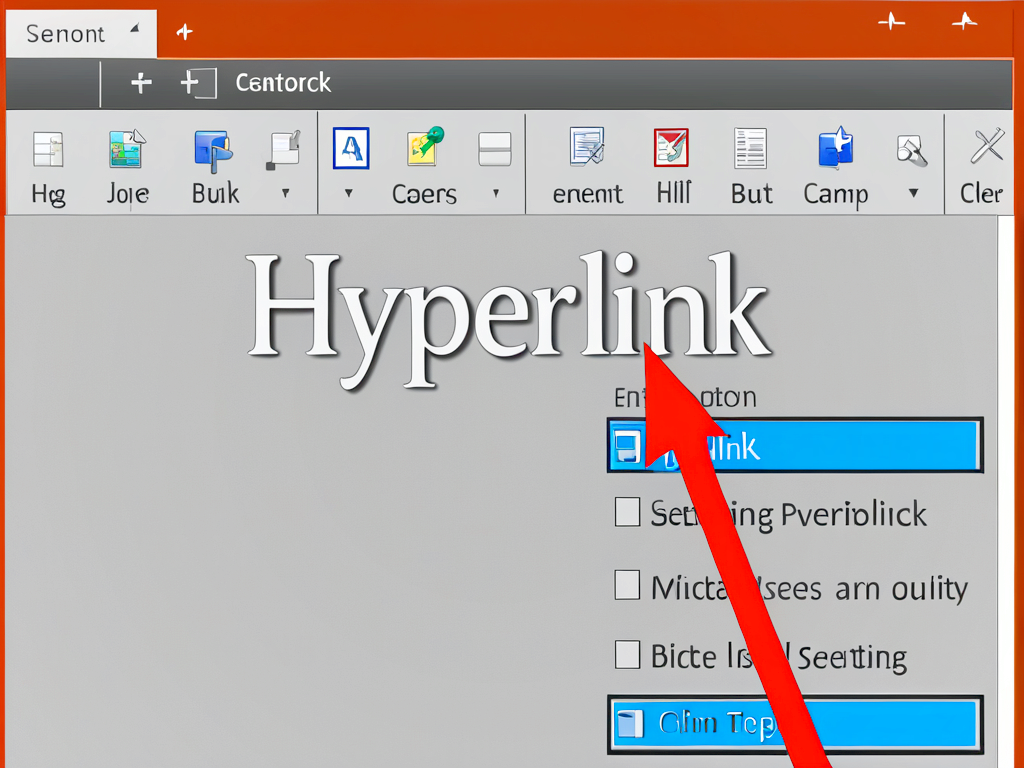Einführung: Eine interaktive PowerPoint-Präsentation ist ein leistungsstarkes Tool, mit dem Sie Ihr Publikum fesseln und die Informationsaufnahme verbessern können. Durch die Einbindung interaktiver Elemente können Sie eine herkömmliche Folienpräsentation in ein umfassendes und dynamisches Erlebnis verwandeln. Dieses Tutorial führt Sie durch verschiedene Techniken, mit denen Sie Ihre PowerPoint-Präsentationen wirklich interaktiv gestalten können.
Hinzufügen von Hyperlinks
Verlinken mit anderen Folien
Hyperlinks sind eine einfache, aber effektive Möglichkeit, Ihren Präsentationen Interaktivität zu verleihen. Sie können Links erstellen, die Ihnen ein nichtlineares Springen zwischen Folien ermöglichen, oder ein Navigationsmenü zur einfachen Navigation erstellen. Um einen Hyperlink zu einer anderen Folie hinzuzufügen, wählen Sie den Text oder das Objekt aus, das Sie verknüpfen möchten, klicken Sie mit der rechten Maustaste und wählen Sie „Hyperlink“. Wählen Sie dann die gewünschte Folie aus der Liste aus oder verwenden Sie die Option „In diesem Dokument platzieren“.
Verlinken mit externen Ressourcen
Neben der Verknüpfung zwischen Folien können Sie auch auf externe Ressourcen wie Websites, Dokumente oder Videos verlinken. Dies kann besonders nützlich sein, wenn Sie Ihrem Publikum zusätzliche Informationen oder Ressourcen zur Verfügung stellen möchten. Um einen externen Link zu erstellen, befolgen Sie dieselben Schritte wie oben, wählen Sie jedoch die Option „Vorhandene Datei oder Webseite“ und geben Sie die entsprechende URL oder den Dateipfad ein.
Verwenden von Aktionsschaltflächen
Integrierte Aktionstasten
PowerPoint bietet eine Vielzahl integrierter Aktionsschaltflächen, die die Interaktivität verbessern können. Mit diesen Schaltflächen können Sie durch die Präsentation navigieren, Mediendateien abspielen oder sogar Makros ausführen. Um eine Aktionsschaltfläche hinzuzufügen, gehen Sie zur Registerkarte „Einfügen“, wählen Sie „Formen“ und wählen Sie im Abschnitt „Aktionsschaltflächen“ die gewünschte Schaltflächenform aus. Nach dem Einfügen können Sie das Verhalten der Schaltfläche anpassen, indem Sie mit der rechten Maustaste klicken und die entsprechende Aktion auswählen.
Anpassen von Aktionsschaltflächen
Obwohl die integrierten Aktionsschaltflächen funktionsfähig sind, möchten Sie ihr Erscheinungsbild möglicherweise anpassen, damit es besser zum Design oder Stil Ihrer Präsentation passt. Sie können die Form und Farbe der Schaltfläche ändern oder sogar Symbole oder Bilder hinzufügen. Um eine Aktionsschaltfläche anzupassen, wählen Sie sie aus und verwenden Sie die Formatierungsoptionen auf dem Menüband oder im Rechtsklickmenü.
Einfügen interaktiver Medien
Videos hinzufügen
Durch das Einbetten von Videos in Ihre PowerPoint-Präsentation können Sie diese ansprechender und optisch ansprechender gestalten. Sie können das Video entweder direkt in die Folie einbetten oder auf eine Videodatei verlinken. Um ein Video einzubetten, gehen Sie zur Registerkarte „Einfügen“, wählen Sie „Video“ und wählen Sie die gewünschte Option (Videodatei oder Online-Video). Nach dem Einfügen können Sie verschiedene Wiedergabeoptionen einstellen, z. B. Autoplay oder Loop.
Einfügen von Audio
Audio kann Ihre Präsentation auch durch Kommentare oder Hintergrundmusik verbessern. Um Audio hinzuzufügen, gehen Sie zur Registerkarte „Einfügen“, wählen Sie „Audio“ und wählen Sie die gewünschte Audiodatei aus. Sie können das Audio mit Folienübergängen synchronisieren oder so einstellen, dass es über mehrere Folien hinweg abgespielt wird.
Interaktive Bilder und Diagramme
PowerPoint ermöglicht es Ihnen, Bilder und Diagramme interaktiv zu gestalten. Sie können beispielsweise Zoomfunktionen für Bilder aktivieren, damit Ihr Publikum bestimmte Details genauer betrachten kann. Für Diagramme können Sie interaktive Funktionen wie Filter, QuickInfos oder sogar animierte Übergänge zwischen Datenreihen hinzufügen.
Verwenden von Animationen und Übergängen
Erstellen von Animationen
Animationen können Ihre Folien zum Leben erwecken und die Aufmerksamkeit Ihres Publikums fesseln. PowerPoint bietet eine Vielzahl von Animationseffekten, darunter Eingangs-, Hervorhebungs- und Ausgangsanimationen. Sie können Text, Formen oder andere Objekte animieren, indem Sie sie auswählen und auf der Multifunktionsleiste auf die Registerkarte „Animationen“ zugreifen. Darüber hinaus können Sie erweiterte Animationspfade und Bewegungspfade für eine dynamischere Präsentation erstellen.
Übergangseffekte einstellen
Folienübergänge können dabei helfen, den Übergang von einer Folie zur nächsten in Ihrer Präsentation fließend zu gestalten. PowerPoint bietet verschiedene Übergangseffekte, wie z. B. Wisch-, Überblend- oder Schiebeeffekte. Um einen Übergangseffekt hinzuzufügen, navigieren Sie zur Registerkarte „Übergänge“ und wählen Sie den gewünschten Effekt aus der Galerie aus. Sie können auch erweiterte Optionen festlegen, z. B. das automatische Weiterschalten der Folie nach einer bestimmten Zeit oder auf einen Klick.
Hinzufügen von Interaktivität mit VBA und Makros
Einführung in VBA und Makros
Mit Visual Basic for Applications (VBA) und Makros können Sie die Interaktivität von PowerPoint auf die nächste Ebene bringen. VBA ist eine Programmiersprache, mit der Sie Aufgaben automatisieren und benutzerdefinierte Funktionen in PowerPoint erstellen können. Makros sind wiederverwendbare Codeausschnitte, die bestimmte Aktionen ausführen können.
Sie können einfache Makros aufzeichnen, indem Sie auf die Registerkarte „Ansicht“ gehen, „Makros“ auswählen und dann „Makro aufzeichnen“ wählen. Dadurch werden Ihre Aktionen aufgezeichnet, während Sie sie ausführen, sodass Sie die aufgezeichneten Schritte später erneut ausführen können.
Erweiterte Makros
Während aufgezeichnete Makros für einfache Aufgaben nützlich sind, können Sie durch das Schreiben von VBA-Code erweiterte interaktive Elemente erstellen. Sie können beispielsweise Quizze, Simulationen oder sogar Spiele in Ihre PowerPoint-Präsentation einbinden. Dazu müssen Sie mit der VBA-Programmierung vertraut sein, es stehen jedoch zahlreiche Online-Ressourcen und Tutorials zur Verfügung, die Ihnen den Einstieg erleichtern.
Bewährte Vorgehensweisen und Tipps
- Sorgen Sie für eine übersichtliche und leicht navigierbare Präsentation, insbesondere bei der Einbindung interaktiver Elemente.
- Stellen Sie die Zugänglichkeit sicher, indem Sie Untertitel, alternative Textbeschreibungen und andere Hilfsmittel für Benutzer mit Behinderungen bereitstellen.
- Testen Sie Ihre interaktive Präsentation gründlich auf verschiedenen Geräten und Plattformen, um Kompatibilität und optimale Leistung sicherzustellen.
- Implementieren Sie Backup- und Versionskontrollverfahren, um Ihre Arbeit zu schützen und Änderungen zu verfolgen.
Fazit: Das Erstellen einer interaktiven PowerPoint-Präsentation kann eine wirkungsvolle Möglichkeit sein, Ihr Publikum zu fesseln und Informationen effektiver zu vermitteln. Durch die Verwendung von Hyperlinks, Aktionsschaltflächen, interaktiven Medien, Animationen, Übergängen und sogar VBA und Makros können Sie eine herkömmliche Folienpräsentation in ein umfassendes und fesselndes Erlebnis verwandeln. Scheuen Sie sich nicht, mit den in diesem Tutorial behandelten Techniken zu experimentieren und Ihrer Kreativität freien Lauf zu lassen. Mit etwas Übung und Experimentierfreude werden Sie in der Lage sein, wirklich ansprechende und einprägsame interaktive Präsentationen zu erstellen.